Odoo je sada softwarových nástrojů pro řízení podniku včetně například CRM, elektronického obchodu, fakturace, účetnictví, výroby, skladu, řízení projektů a řízení zásob.
V tomto tutoriálu si ukážeme, jak nainstalovat Odoo 12 ve virtuálním prostředí pomocí Ubuntu 20.04.
Instalace Odoo 12 na Ubuntu 20 má spoustu problémů kvůli problémům s kompatibilitou. Některé z modulů Pythonu používané na Odoo 12 jsou zastaralé, a proto je jejich instalace na Ubuntu 20.04 náročná.
Začněme instalací.
1 1. Aktualizace systému
sudo apt update -y && apt upgrade -y2 2. Instalace závislostí Pythonu
Protože Odoo je postaveno s Pythonem, musíme nainstalovat všechny závislosti Odoo na Python.
sudo apt install git python3-pip build-essential wget python3-dev python3-venv python3-wheel libxslt-dev libzip-dev libjpeg-dev zlib1g-dev libldap2-dev libsasl2-dev python3-setuptools node-less node-clean-css3 3. Instalace databáze
Odoo používá PostgreSQL jako databázi. Chcete-li nainstalovat server PostgresSQL na Ubuntu, spusťte následující příkaz.
sudo apt install postgresql -y4 4. Vytvoření uživatele systému a PostgreSQL
Nejprve musíme vytvořit systémového uživatele s názvem odoo1 2 a nastavte domovský adresář na /opt/odoo1 2. K tomu musíme spustit následující příkaz.
sudo useradd -m -d /opt/odoo12 -U -r -s /bin/bash odoo12Po vytvoření uživatele systému musíme vytvořit PostgreSQL uživatele a pojmenujeme jej také jako odoo12 .
sudo su - postgres -c "createuser -s odoo12"5 5. Instalace wkhtmltopdf
Wkhtmltopdf je open source nástroj příkazového řádku, který vykresluje HTML do formátu PDF pomocí vykreslovacího jádra Qt WebKit. Tento nástroj je nezbytný pro tisk zpráv PDF v Odoo.
Verze wkhtmltopdf kterou se chystáme nainstalovat, je verze 0.12.5 protože náš server je Ubuntu 20.04.
Nejprve si musíme stáhnout wkhtmltopd f 0,12,5.
sudo wget https://github.com/wkhtmltopdf/wkhtmltopdf/releases/download/0.12.5/wkhtmltox_0.12.5-1.bionic_amd64.debPoté jej udělejte spustitelným.
chmod +x wkhtmltox_0.12.5-1.bionic_amd64.debPo vytvoření spustitelného souboru jej nainstalujte.
sudo apt install ./wkhtmltox_0.12.5-1.bionic_amd64.deb6 6. Instalace a konfigurace Odoo 12
Nejprve musíme přejít na uživatele odoo1 2.
su - odoo12Klonování úložiště Odoo12 z Github.
git clone https://www.github.com/odoo/odoo --depth 1 --branch 12.0 /opt/odoo12/odooVytvořte virtuální prostředí pro vaši aplikaci Odoo.
cd /opt/odoo12python3 -m venv myodoo-venvAktivujte virtuální prostředí
source myodoo-venv/bin/activatePo aktivaci virtuálního prostředí nainstalujeme závislosti Odoo. Závislosti modulů Pythonu potřebné ke spuštění Odoo se nastavují v souboru requirements.txt. Ale než budeme pokračovat, musíme změnit Psycopg2 direktiva nastavená na requirements.txt na Psycopg2-binary==2.8.6 .
Poznámka: Změna Psycopg2 v souboru requirement.txt soubor je důležitý, protože zastaralá verze v Odoo 12 nebude fungovat na Ubuntu 20.04 .
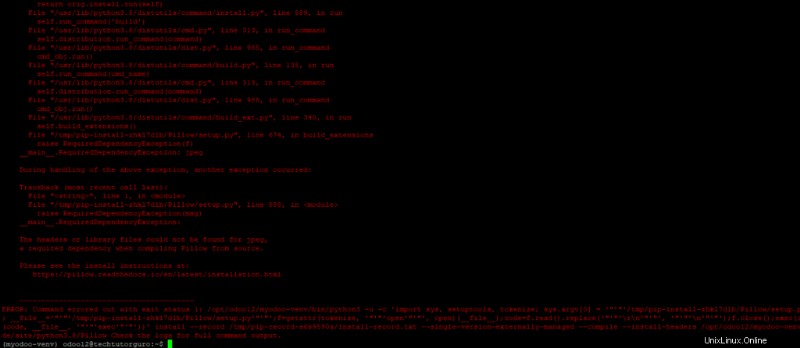
Upravte soubor requirements.txt a přidejte psychopg2-binary==2.8.6
nano odoo/requirements.txt
Přidejte komentář k psycopg2==2.8.3 a psycopg2==2.7.3.1 a přidejte psychopg2-binary==2.8.6
Babel==2.3.4
chardet==3.0.4
decorator==4.0.10
docutils==0.12
ebaysdk==2.1.5
gevent==1.1.2 ; sys_platform != 'win32' and python_version < '3.7'
gevent==1.5.0 ; python_version >= '3.7'
greenlet==0.4.10 ; python_version < '3.7'
greenlet==0.4.14 ; python_version >= '3.7'
html2text==2016.9.19
Jinja2==2.10.1
libsass==0.12.3
lxml==3.7.1 ; sys_platform != 'win32' and python_version < '3.7'
lxml==4.2.3 ; sys_platform != 'win32' and python_version >= '3.7'
lxml ; sys_platform == 'win32'
Mako==1.0.4
MarkupSafe==0.23
mock==2.0.0
num2words==0.5.6
ofxparse==0.16
passlib==1.6.5
Pillow==4.0.0 ; python_version < '3.7'
Pillow==6.1.0 ; python_version >= '3.7'
psutil==4.3.1; sys_platform != 'win32'
psutil==5.6.3; sys_platform == 'win32'
psycopg2-binary==2.8.6
#psycopg2==2.7.3.1; sys_platform != 'win32' and python_version < '3.8'
#psycopg2==2.8.3; sys_platform == 'win32' or python_version >= '3.8'
pydot==1.2.3
pyldap==2.4.28; sys_platform != 'win32'
pyparsing==2.1.10
PyPDF2==1.26.0
pyserial==3.1.1
python-dateutil==2.5.3
pytz==2016.7
pyusb==1.0.0
qrcode==5.3
reportlab==3.3.0
requests==2.20.0
suds-jurko==0.6
vatnumber==1.2
vobject==0.9.3
Werkzeug==0.11.15 ; sys_platform != 'win32'
Werkzeug==0.16.0 ; sys_platform == 'win32'
XlsxWriter==0.9.3
xlwt==1.3.*
xlrd==1.0.0
pypiwin32 ; sys_platform == 'win32'Výše uvedené by mělo být obsahem vašeho souboru requirements.txt . Uložte náš soubor requirements.txt a zavřete soubor.
Pokračujme v instalaci všech požadovaných modulů Pythonu pomocí pip3.
(myodoo-venv) pip3 install wheel
(myodoo-venv) pip3 install Pillow
(myodoo-venv) pip3 install -r odoo/requirements.txtPo instalaci modulů Pythonu musíme deaktivovat virtuální prostředí.
(myodoo-venv) $ deactivateNyní musíme vytvořit adresář doplňků pro doplňky třetích stran.
mkdir /opt/odoo12/custom-addonsVraťme se k uživateli odoo12 a vraťme se k uživateli sudo.
exitNyní musíme vytvořit konfigurační soubor Odoo.
sudo nano /etc/odoo12.confVložte obsah níže:
[options]
; This is the password that allows database operations:
admin_passwd = admin_password
db_host = False
db_port = False
db_user = odoo12
db_password = False
xmlrpc_port = 8069
logfile = /var/log/odoo12/odoo.log
addons_path = /opt/odoo12/odoo/addons,/opt/odoo12/custom-addonsNezapomeňte změnit „admin_password ” na vaše preferované heslo, poté soubor uložte a zavřete.
Dále musíme vytvořit adresář protokolu.
sudo mkdir /var/log/odoo12Nastavte vlastnictví na odoo1 2.
sudo chown odoo12:root /var/log/odoo127 7. Vytvořte službu Odoo 12 Systemd
Ke správě našeho Odoo 12 potřebujeme vytvořit soubor systemd.
sudo nano /etc/systemd/system/odoo12.servicePřidejte nebo vložte následující.
[Unit]
Description=Odoo12
Requires=postgresql.service
After=network.target postgresql.service
[Service]
Type=simple
SyslogIdentifier=odoo12
PermissionsStartOnly=true
User=odoo12
Group=odoo12
ExecStart=/opt/odoo12/myodoo-venv/bin/python3 /opt/odoo12/odoo/odoo-bin -c /etc/odoo12.conf
StandardOutput=journal+console
[Install]
WantedBy=multi-user.target
Uložte a zavřete soubor a znovu načtěte démona systemd, abyste použili změny:
sudo systemctl daemon-reloadSpusťte a povolte službu Odoo12.
sudo systemctl enable --now odoo12Zkontrolujte stav služby Odoo12.
systemctl status odoo12Gratulujeme, nyní máte přístup ke své aplikaci Odoo 12 na http://ipaddress:8069
8 Závěr
V tomto tutoriálu jste se naučili, jak nainstalovat Odoo 12 na Ubuntu 20.04. Pokud považujete tento návod za užitečný, možná si budete chtít prohlédnout náš návod na Odoo 14 a Odoo 13 na Ubuntu 20.04.